A legjobb wi-fi csatornát választjuk a diagnosztikai segédprogram mavericks, a mac blog, az iphone,
De nézzünk szembe velünk: a legtöbbjüknek nincsenek nyomai, hogy hogyan válasszák ki a legmegfelelőbb Wi-Fi csatornát, melyeket használjanak a 802.11n hálózatokhoz, és melyek azok a 802.11b / g-hoz, vagy hogy a specifikáció adatai hogyan különböznek egymástól. Gyors, vezeték nélküli internetre van szükségük, és persze senki sem fogja megérteni ezeket a technikai árnyalatokat.
Szerencsére az OS X Mavericksben van egy speciális diagnosztikai segédprogram, amely képes segíteni ebben a kérdésben, és működik bármely vezeték nélküli routerrel. Ha futtatni, először rá kell kattintani az ikonra Wi-Fi a menüsoron, miközben lenyomva az Alt (más néven a lehetőség), majd válassza a „Megnyitás nélküli diagnózis” (a képen ez legalján).

A számítógép kéri, hogy adja meg az adminisztrátori jelszót 1. majd megjeleníti az üdvözlőképernyőt. Bezárhatja, és a "Windows" menüben válassza a "Segédprogramok" lehetőséget. Ehelyett megnyomhatja a Command + 2 billentyűt a billentyűzeten:
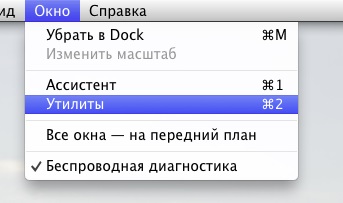
Megjelenik a Segédprogramok ablak, amelyben kiválaszthatjuk a "Wi-Fi Search" lapot, és kattintsunk a "Keresés" gombra. A Mac gondolkodik egy darabig, majd a jobb alsó sarokban írja a legjobb csatornákat a 2.4GHz és 5GHz ingázó hálózatokhoz. Az én esetemben - 2, 3, 36 és 40 csatorna.
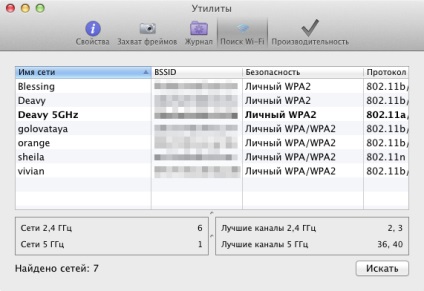
Most csak be kell lépnünk a vezeték nélküli hozzáférési pont vezérlőpaneljébe. 2. állítsuk be az ajánlott csatornát minden egyes Wi-Fi specifikációhoz, és mentse el a beállításokat. Ezt követően a készülék valószínűleg újraindul.
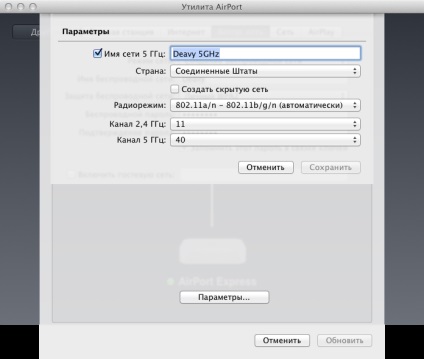
A jövőben úgy érzi, hogy a Wi-Fi használatának megkönnyítése minden hálózathoz csatlakozó eszközön, és nem csak a Mac-en, amelyen vezeték nélküli diagnosztikát végeztek. Ha még több időt töltesz, és megérted ezt a segédprogramot, akkor még jobb lehet a hálózat optimalizálása. Például a jelerősség mérésével megváltoztathatja az útválasztó helyzetét a házban, hogy a Wi-Fi minden szobában elérhető legyen.
- Nagy valószínűséggel a fiókod jelszava lesz. # 8617;
- Minden felhasználónak más lesz. Az én esetemben ez az AirPort Utility, amelyet a második generációs AirPort Express konfigurálásához használok # 8617;